Когда вы запускаете редактор Microsoft Word и создаете новый документ, последний уже имеет определенный вид. Но откуда Word знает, какие стили и какой шрифт использовать? Всё очень просто, эти настройки редактор берет из специального файла шаблона Normal.dotm, хранящегося в расположении %userprofile%\AppData\Roaming\Microsoft\Templates. Что это нам дает, спросите вы? Возможность настройки вида новых документов, создаваемых в редакторе.
Редактирование шаблона Normal.dotm в Word
Допустим, вы хотите сделать так, чтобы во всех новых пустых документах автоматически использовался шрифт Kalinga 20 px.
Откройте в текущем документе настройки шрифтов, выберите нужные вам параметры, нажмите «По умолчанию», отметьте в открывшемся диалоговом окошке «Для всех документов, основанных на шаблоне Normal.dotm» и нажмите «OK».
Реализована поддержка шаблонов не только в продуктах Microsoft, имеется она также и в популярном бесплатном офисном пакете LibreOffice, причем по некоторым параметрам она даже превосходит функционал работы с шаблонами в Word. В LibreOffice нет единого файла шаблона как в Word, в этом текстовом редакторе имеется целый набор шаблонов, в который пользователь может добавлять свои пресеты, созданные на основе открываемых в программе текстовых файлов.
Физически созданные пользователем шаблоны хранятся в каталоге %userprofile%\AppData\Roaming\LibreOffice\4\user\template и имеют расширение OTT — формат текстового документа, который может быть отредактирован в LibreOffice, OpenOffice и Microsoft Word.
Создание пользовательского шаблона LibreOffice
Создайте в программе пустой документ и настройте его в соответствии с тем, как должен по вашему представлению выглядеть шаблон.
Затем в меню «Файл» выберите опцию Шаблоны -> Сохранить как шаблон.
При этом откроется окошко, в котором вам будет предложено выбрать категорию шаблона и присвоить образцу подходящее название.
В следующий раз, когда вам нужно будет создать документ с настройками шаблона, нажмите Ctrl + Shift + N или выберите в меню «Файл» опцию Шаблоны -> Управление шаблонами. Откроется окно с набором уже имеющихся в LibreOffice шаблонов, среди которых вы можете выбрать свой.
Если же кликнуть по шаблону правой кнопкой мыши, появится меню, с помощью которого пресет может быть переименован, удален или установлен в качестве образца по умолчанию. Если вы воспользуетесь этой опцией, все создаваемые в LibreOffice текстовые документы будут иметь вид шаблона.
Пресет по умолчанию отмечен значком документа с пометкой, чтобы восстановить исходные настройки, либо воспользуйтесь той же опцией контекстного меню, либо нажмите в нижнем правом углу окна со списком шаблонов кнопку-гамбургер и выберите в меню Восстановить шаблон по умолчанию -> Текстовый документ.
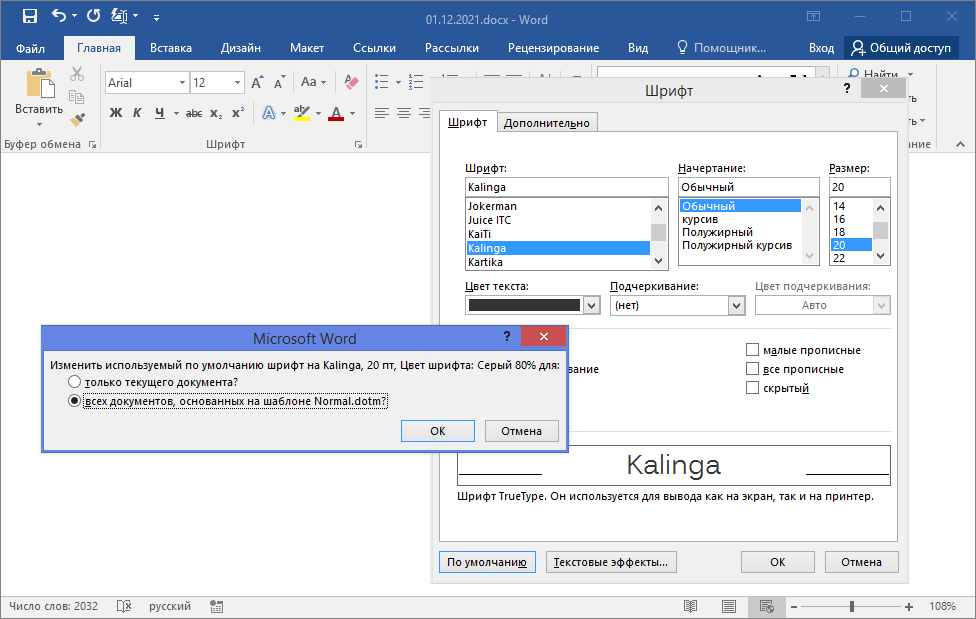
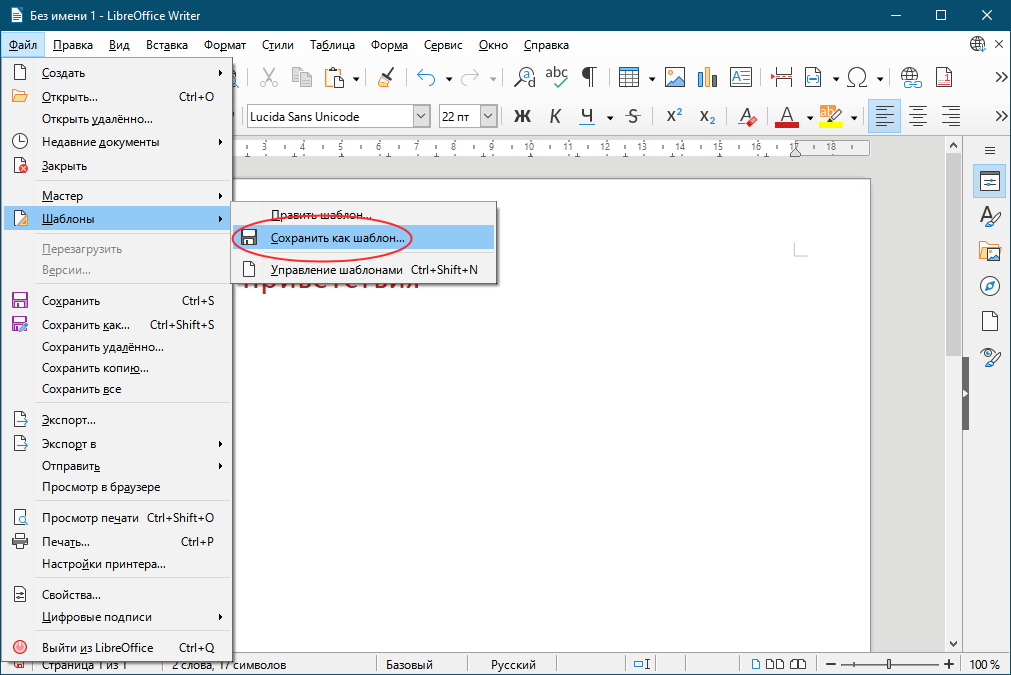
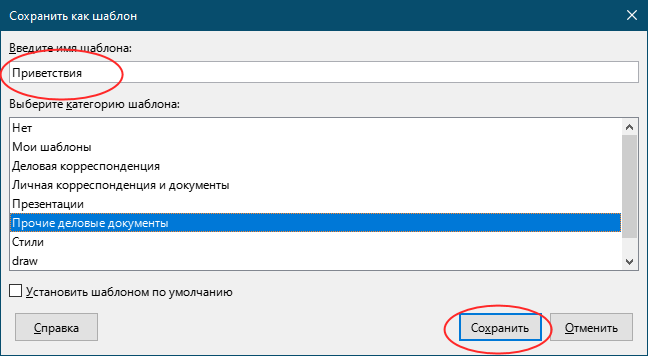
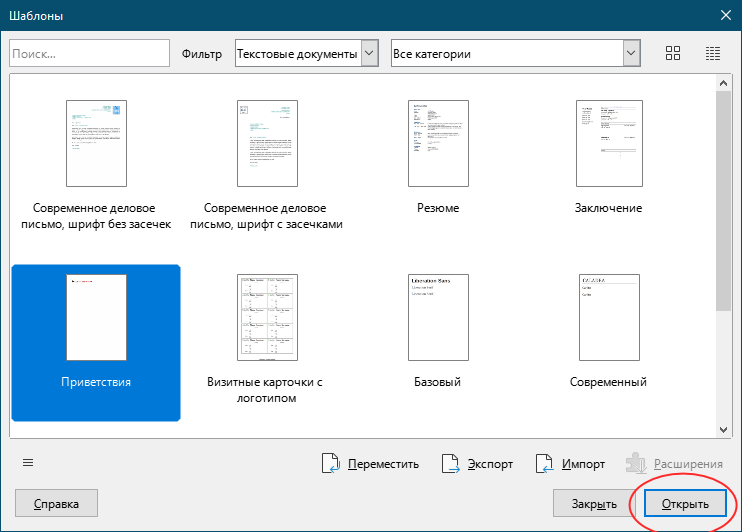
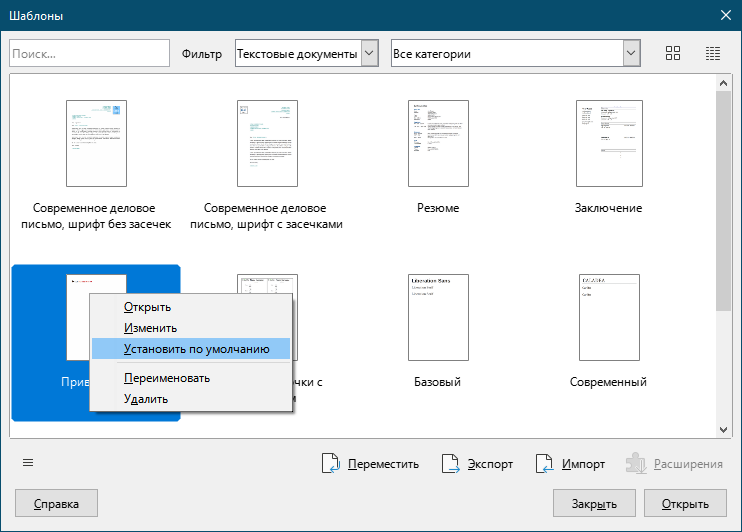
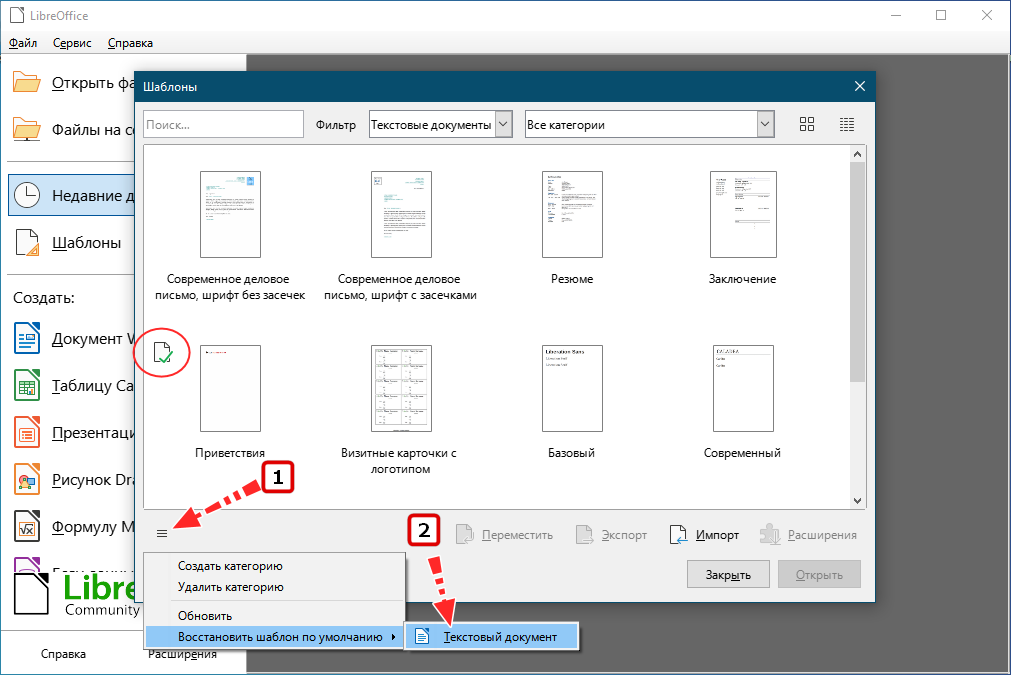
Добавить комментарий